SPSS条形图怎么显示数据 SPSS条形图怎么显示百分比 |
您所在的位置:网站首页 › spss的数据怎么导出来不显示 › SPSS条形图怎么显示数据 SPSS条形图怎么显示百分比 |
SPSS条形图怎么显示数据 SPSS条形图怎么显示百分比
|
品牌型号:联想 系统:Win 10 软件版本:IBM SPSS Statistics 关键词:SPSS数据分析,T检验,Z检验 在统计分析中,条形图能够直观的比较各频数变量之间的特征值大小。条形图中变量分为几组,条就有几根。条的高度则代表了各组变量的大小。如果想要得到精准的数据,可以通过相关设置将每个条的数值或者百分比显示出来。下面,小编给大家介绍一下SPSS条形图怎么显示数据,SPSS条形图怎么显示百分比的相关内容。 一、SPSS条形图怎么显示数据首先,将准备好的数据导入SPSS中,单击“文件”,选择“打开”中的“数据”选项。 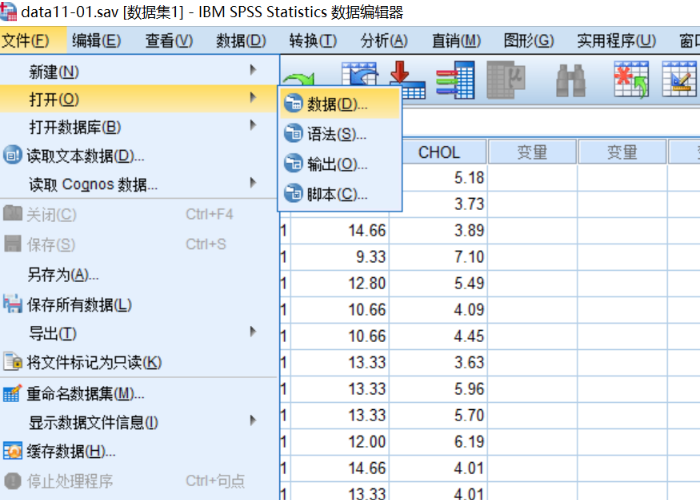 图1:导入数据文件 图1:导入数据文件单击“图形”菜单,选择“图表构建器”。打开图表构建器设置对话框,进行条形图的相关设置。 在图库中选择条形图,右面会出现各种简单条形图、群集条形图和堆积条形图等图标。双击群集条形图图标,上图中会显示出群集条形图的横坐标和纵坐标设置。 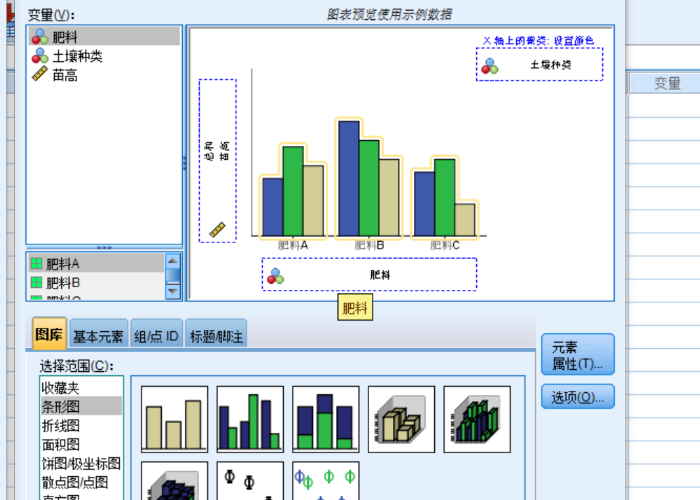 图2:图标构建器 图2:图标构建器将肥料设置为横坐标,把土壤种类作为颜色分类,苗高设置为纵坐标。 想要条形图显示数据,首先选中纵坐标方框,然后在元素属性中将统计设置为数值。设置完毕单击“应用”。 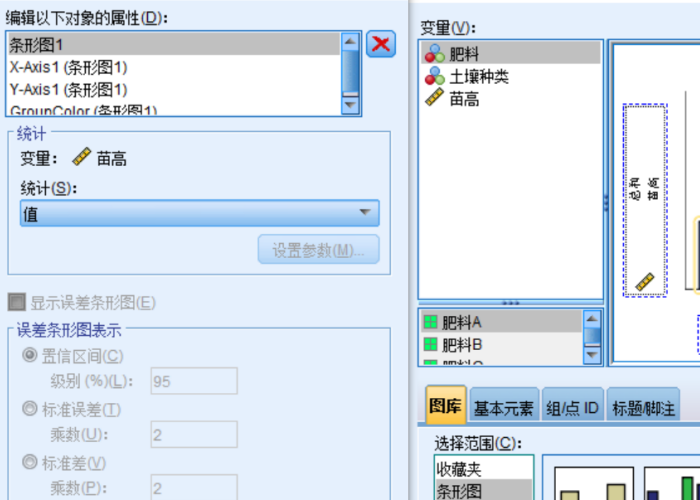 图3:元素属性设置 图3:元素属性设置全部设置结束,单击“确定”。软件运行数据,分析结束得出条形图。 在得到的条形图中,可以看到并没有显示数据。双击条形图。打开图表编辑器的设置对话框。 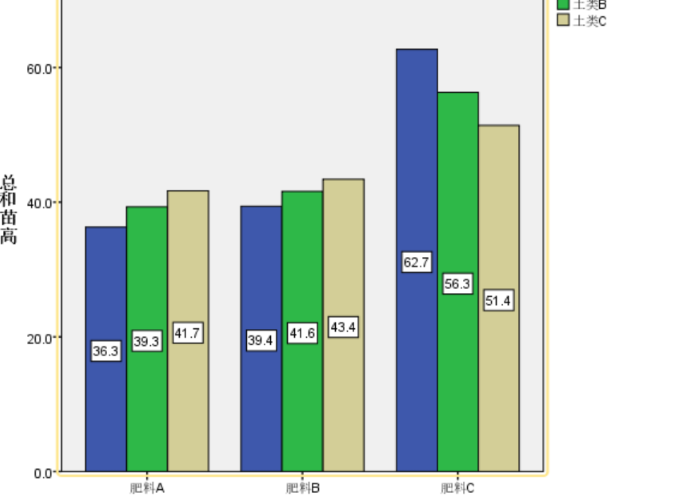 图4:条形图 图4:条形图单击“元素”选项中的“显示数据标签”。这时会弹出“属性”对话框,选中要显示的数据标签。这样,条形图就显示出具体的数据了。 SPSS条形图怎么显示百分比创建条形图与上文相同。软件运行数据,分析结束输出图表。 能够看到现在的图表还没有显示百分比。双击条形图,打开“图形编辑器”的设置对话框。选择“元素”中的“显示数据标签”,打开属性设置对话框。 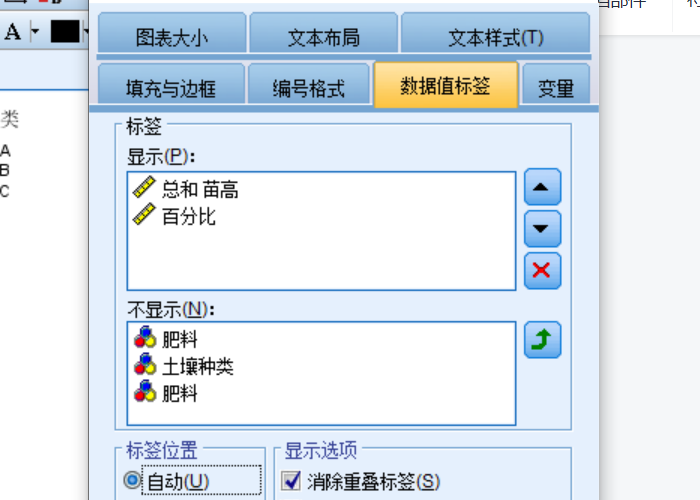 图5:数据值标签 图5:数据值标签在数据值标签选项下,可以设置显示数据、百分比以及土壤种类和肥料。选中百分比选项,单击右面的向上按钮,将百分比移到显示的对话框中。 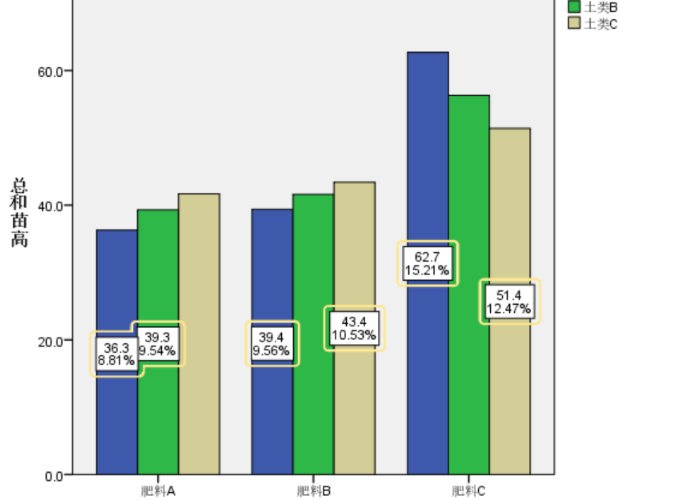 图6:条形图百分比显示 图6:条形图百分比显示设置完毕,单击“应用”。这样,条形图就显示出百分比了。 上面的内容,就是SPSS条形图怎么显示数据,SPSS条形图怎么显示百分比的具体操作。不论是显示数值还是百分比,其设置步骤大略相同。重要步骤是在图表编辑器里设置显示标签。 作者:小影 |
【本文地址】
今日新闻 |
推荐新闻 |